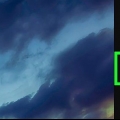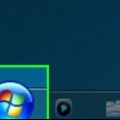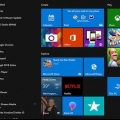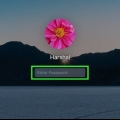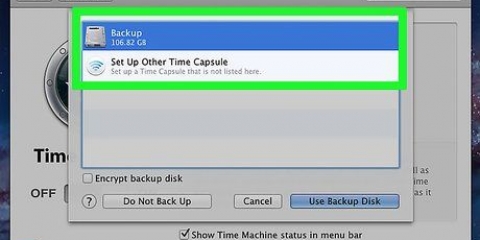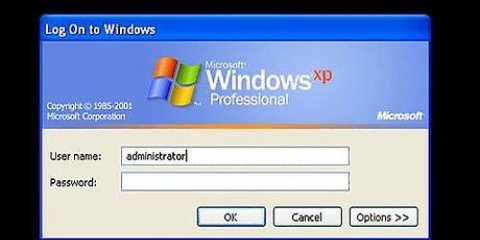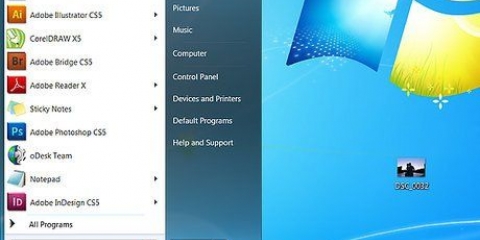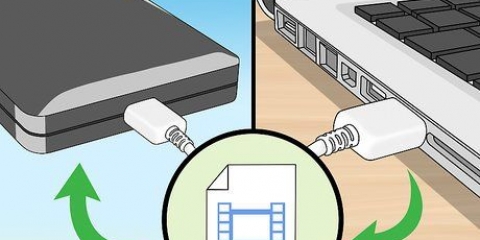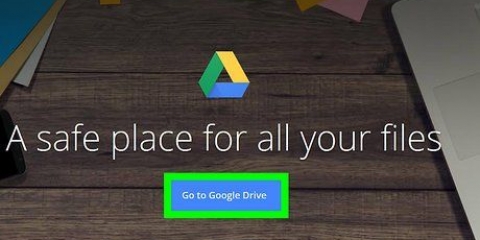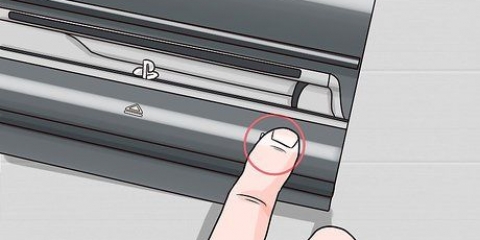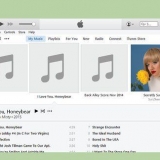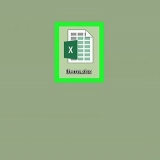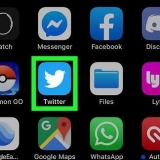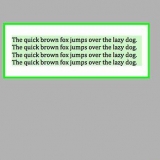As jy steeds probleme met jou verbinding het, probeer om aan `n ander draadlose toegangspunt te koppel. As dit werk, kan die probleem by jou ISP wees. As jy steeds probleme ondervind, kan jy probeer .
Hierdie metode beskryf die maklikste manier om jou netwerkadapters terug te stel met Windows 10. As jy `n vroeër weergawe van Windows gebruik of verkies om vanaf die opdragprompt te werk, moet jy dalk . Aangesien hierdie metode jou rekenaar sal herbegin, stoor eers enige werk wat jy oop het. 









As jy steeds probleme met jou verbinding het, probeer om aan `n ander draadlose toegangspunt te koppel. As dit werk, kan die probleem by jou ISP wees. Gaan voort met die "Verwyder en herinstalleer die draadlose drywer"-metode hieronder as jy steeds probleme ondervind.
Windows 10 en 8: Tik toestel in die Windows-soekbalk en klik Toestelbestuurder wanneer dit verskyn. Windows 7 en Vista: Maak die Start-kieslys oop en kies Beheer paneel. klik op Toestelbestuurder onder `Stelsel`. 





Stel jou draadlose adapter in windows handmatig terug
Inhoud
Hierdie handleiding sal jou verskillende maniere leer om Wi-Fi-adapter en verbindings op Windows PC terug te stel. Wi-Fi-kwessies kan dikwels opgelos word deur die adapter te deaktiveer en weer te aktiveer, maar soms moet jy `n bietjie verder gaan deur die drywer weer te installeer of deur almal netwerkadapters en instellings op die rekenaar.
Trappe
Metode 1 van 4: Deaktiveer en heraktiveer die Wi-Fi-adapter

1. Regskliek op die Start-knoppie
. `n Kieslys sal verskyn as jy Windows 10 gebruik. - As jy Windows 8, 7 of Vista gebruik, volg hierdie stappe:
- Klik op die Start-kieslys en kies Beheer paneel.
- klik op Netwerksentrum. As jy dit nie sien nie, klik Netwerk en internet. Jy behoort die netwerk- en deelsentrum daar te kan vind.
- Klik in die linkerpaneel Verander adapterinstellings.
- Gaan na stap 4.

2. klik opNetwerkverbindings. Dit is omtrent in die middel van die spyskaart.

3. klik opVerander adapteropsies. Dit is onder die opskrif "Gevorderde netwerkinstellings" in die regterpaneel. `n Lys van jou verbindings sal verskyn.

4. Regskliek op die WiFi-verbinding en kiesSkakel af. Deaktiveer die draadlose adapter.

5. Regskliek op die WiFi-verbinding en kiesSkakel oor. Die adapter sal herbegin en probeer om aan jou verstek Wi-Fi-netwerk te koppel.
Metode 2 van 4: Stel alle netwerkadapters terug in Windows 10

1. Regskliek op die Start-knoppie
. `n Spyskaart sal oopmaak. Hierdie metode sal alle netwerkverbindings en instellings van jou rekenaar verwyder, insluitend die draadlose adapter. As jy reeds probeer het om die draadlose adapter te deaktiveer en weer te aktiveer, maar die probleem is nie opgelos nie, gebruik hierdie metode.
2. klik opNetwerkverbindings. Dit is in die middel van die spyskaart.

3. Scroll af en klikNetwerk herstel. Dit is een van die skakels bo die `Het `n vraag .-kategorie?`. Jy sal `n boodskap sien dat jou netwerkadapters almal verwyder en weer geïnstalleer sal word en dat jy daarna weer aan die internet sal moet koppel.
Jy sal dalk enige VPN-sagteware wat jy tans gebruik moet herinstalleer nadat die terugstelling voltooi is.

4. klik opStel nou terug. Dit sal die volledige herstelproses van die netwerkadapter begin. Wanneer die netwerkadapters verwyder word, sal jou rekenaar herlaai en dan die adapters weer installeer.
Metode 3 van 4: Stel alle netwerkadapters terug vanaf opdragprompt

1. Maak opdragprompt oop as administrateur. Hierdie metode verwyder alle netwerkverbindings en instellings van jou rekenaar, insluitend die draadlose adapter, en installeer dit dan weer. As jy reeds probeer het om die draadlose adapter te deaktiveer en weer te aktiveer sonder om die probleem op te los, gebruik hierdie metode op enige weergawe van Windows. U kan die opdragprompt op administrateurvlak soos volg oopmaak:
- Druk ⊞ wen+s om die soekbalk oop te maak.
- tipe cmd in die soekbalk.
- Regskliek op Opdragprompt in die resultate om die spyskaart oop te maak.
- klik op Begin as administrateur.
- Voer jou wagwoord in as jy gevra word.

2. tipe netsh winsock herstel en druk↵ Tik in. Nadat u die opdrag uitgevoer het, sal u na die opdragprompt teruggekeer word. Jy moet `n paar ekstra opdragte in `n spesifieke volgorde uitvoer.

3. tipe netsh int ip herstel en druk↵ Tik in.

4. tipe ipconfig /vrystelling en druk↵ Tik in.

5. tipe ipconfig /hernu en druk↵ Tik in.

6. tipe ipconfig /flushdns en druk↵ Tik in.

7. Herbegin jou rekenaar. Sodra jou rekenaar herbegin het, moet jy die verbinding met jou Wi-Fi herstel, en dus ook jou wagwoord weer invoer (indien van toepassing).
Metode 4 van 4: Verwyder en installeer die draadlose drywer weer

1. Maak Toestelbestuurder oop. As jy nie jou Wi-Fi-probleem kan oplos deur die adapter te deaktiveer en weer te aktiveer nie, is daar dalk `n probleem met die bestuurder. Volg die stappe vir jou weergawe van Windows om toegang tot die Toestelbestuurder te kry:

2. Klik op die pyltjie langs "Netwerkadapters". `n Lys van jou netwerk hardeware sal oopmaak.

3. Dubbelklik op jou draadlose adapter. Dit sal die opsie wees wat sê `draadloos` of `wifi`.

4. Klik op die bladBestuurders. Jy sal dit aan die bokant van die venster vind.

5. klik opVerwyder toestel. Dit is aan die onderkant van die venster. `n Bevestigingsboodskap verskyn.

6. klik opverwyder om dit te bevestig. Dit sal jou rekenaar se Wi-Fi-bestuurder verwyder.

7. Herbegin jou rekenaar. Wanneer die rekenaar herbegin, sal Windows outomaties jou Wi-Fi-adapter herken en sy verstekbestuurder herinstalleer.
As die herinstallering van die drywer nie jou netwerkprobleem oplos nie, gaan na jou rekenaarvervaardiger se webwerf vir opgedateerde netwerkbestuurders.
Artikels oor die onderwerp "Stel jou draadlose adapter in windows handmatig terug"
Оцените, пожалуйста статью
Gewilde